0.安装DM8数据库安装包
产品下载-达梦数据 (dameng.com)![]() https://www.dameng.com/list_103.html进入官方网站下载centos7的安装包,本章使用centos7进行部署,提前关闭好防火墙和selinux
https://www.dameng.com/list_103.html进入官方网站下载centos7的安装包,本章使用centos7进行部署,提前关闭好防火墙和selinux
建议你的系统运行内存为:2G或以上
1.部署基础环境
先安装一下桌面环境
yum -y groupinstall gnome-desktop ln -sf /lib/systemd/system/graphical.target /etc/systemd/system/default.targetreboot同步时间
ntpdate -u times.aliyun.com再将安装包传上来

unzip dm8_20240116_x86_rh7_64.zip解压包
![]()
yum -y install openssl openssl-devel安装一下依赖包
创建一个目录用于DM8的安装
mkdir -p /opt/DM8再把刚刚的镜像去复制进去(刚刚解压出来的镜像)
cp -r dm8_20240116_x86_rh7_64.iso /opt/DM8/cd /opt/DM8/mkdir /dgfmount /opt/DM8/dm8_20240116_x86_rh7_64.iso /dgf/2.创建DM8的用户和组环境
groupadd dinstalluseradd -g dinstall -m -d /home/dmdba -s /bin/bash dmdbapasswd dmdba开始创建目录
mkdir -p /opt/dm/dmdbms数据目录
mkdir -p /opt/dm/dmarch归档目录
mkdir -p /opt/dm/dmbak备份目录
chown -R dmdba:dinstall /opt/dm/chmod -R 755 /opt/dm/给目录权限
cat << EOF >> /etc/profile
export DM_HOME=/opt/dm/dmdbms
export PATH=\$PATH:\$DM_HOME/bin
export LD_LIBRARY_PATH=\$LD_LIBRARY_PATH:\$DM_HOME/bin
EOF
设置环境变量
source /etc/profile让其生效
复制安装文件
cd /dgf/
ls
有这俩文件就行
cd /opt/dm/切换到数据文件
cp -r /dgf/* .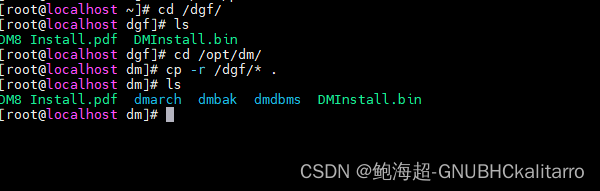
chmod 755 DMInstall.bin3.开始部署DM8数据库
注意:我使用的是图形话安装方法,所以必须有图形化界面
yum -y groupinstall gnome-desktop
ln -sf /lib/systemd/system/graphical.target /etc/systemd/system/default.targetreboot
当前在/opt/dm目录下
./DMInstall.bin开始安装DM8!

耐心等待会弹出图形化安装(注意:你的ssh软件需要支持才行,xshell,MobaXterm都支持远程图形化,如果不是的话考虑换个shell软件,或者使用./DMInstall.bin -i 命令行里交互式的安装)
我这里使用的是图形化安装,如果你的shell软件不支持的话,可以考虑去系统内安装一下,你的系统内就是图形化界面
接下来就是shell工具弹出来的图形化安装过程

确定
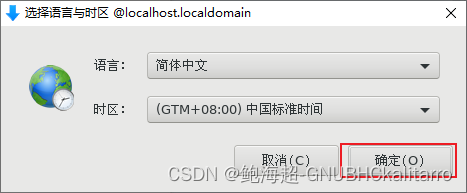
确定
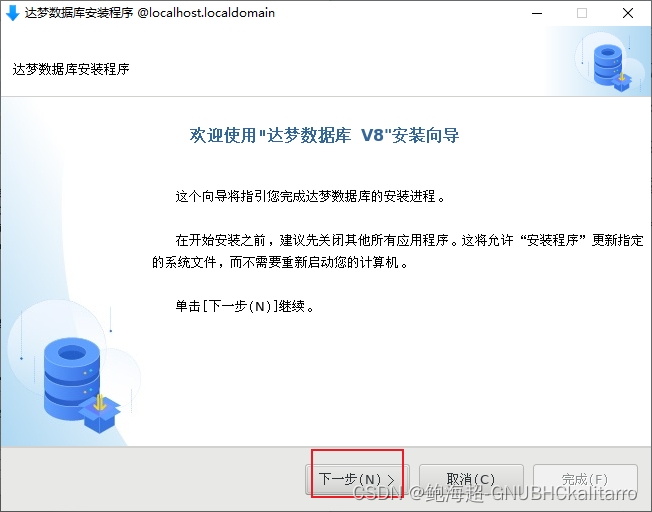
下一步
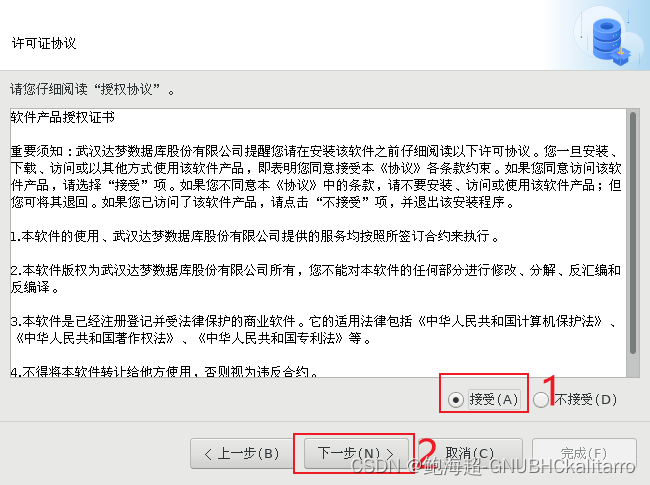
点击接受,然后下一步
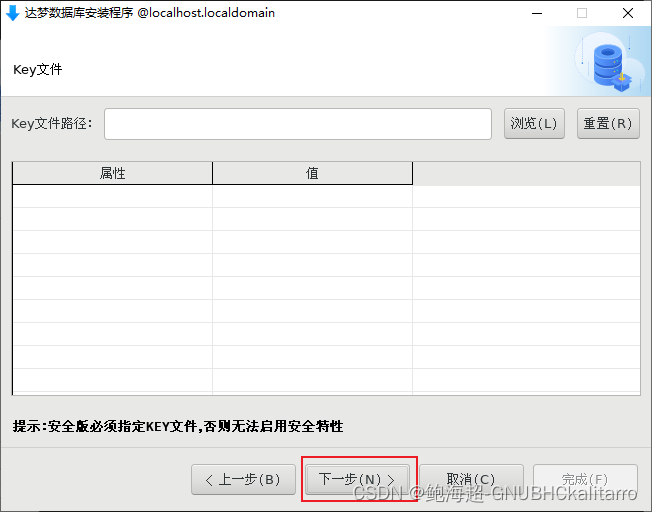
下一步

下一步
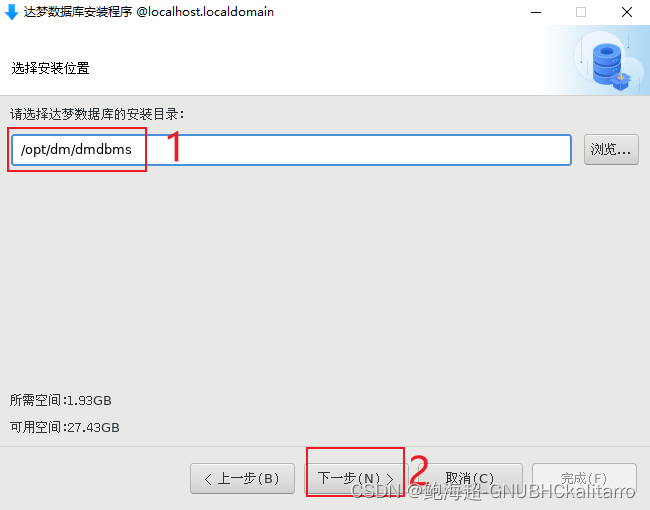
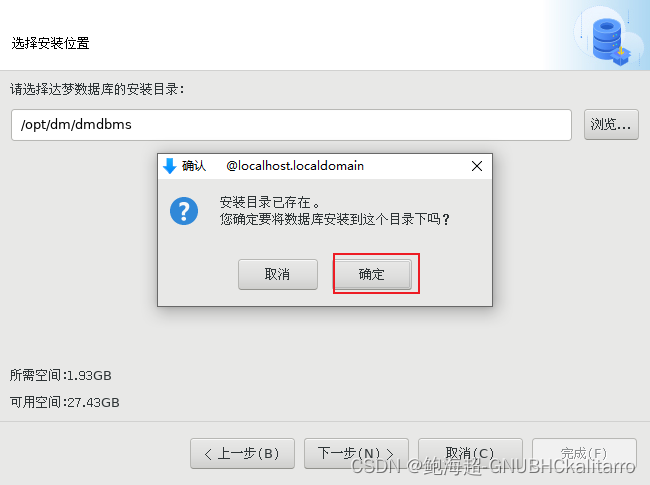
确定

安装
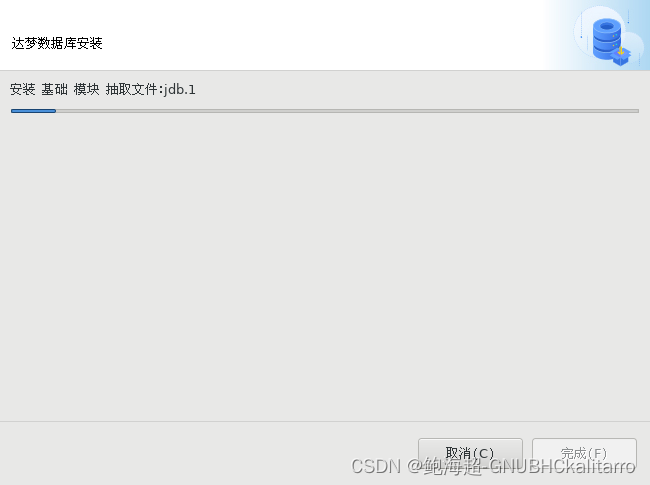
耐心等待
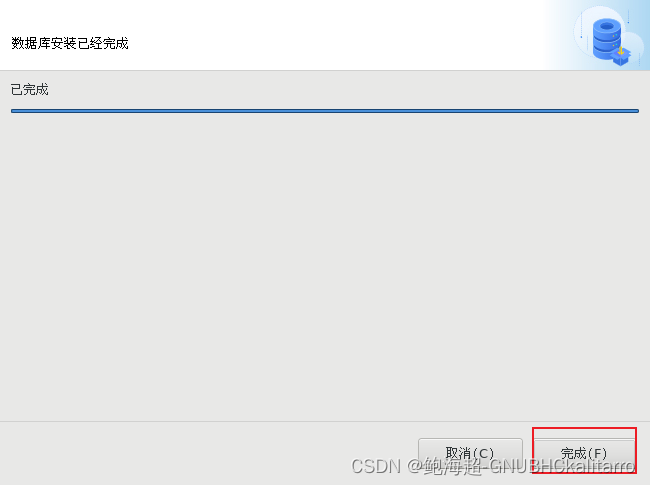
完成
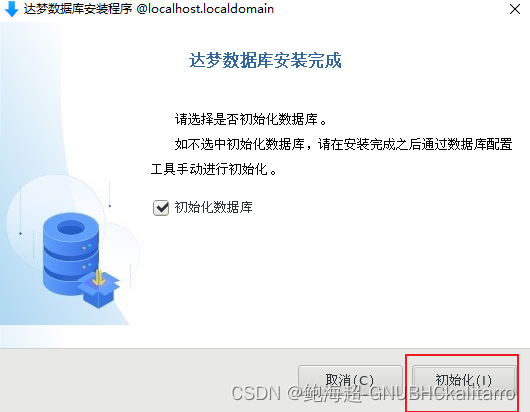
初始化
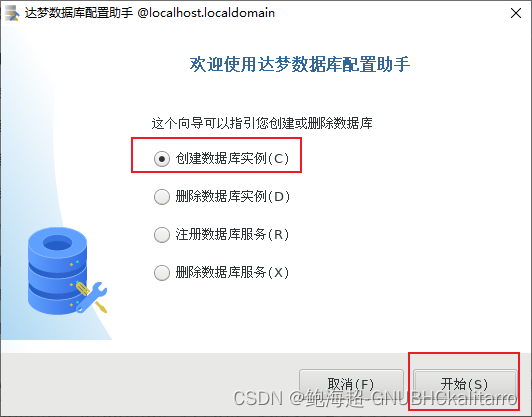
开始创建一个数据库实例
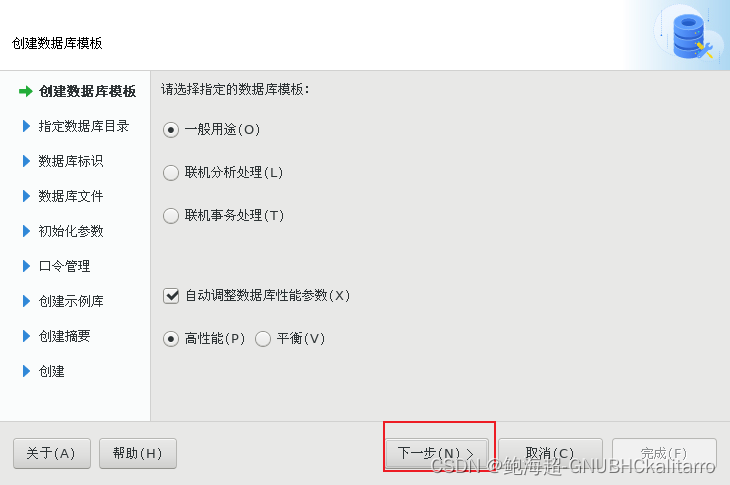
下一步
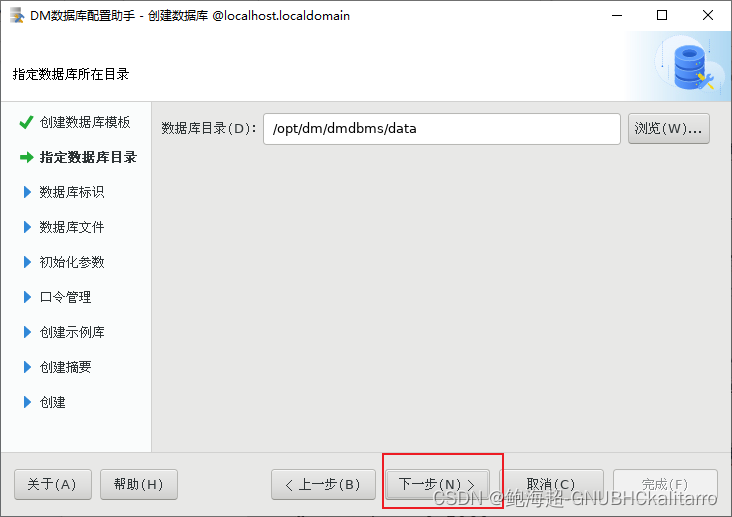
默认路径,下一步
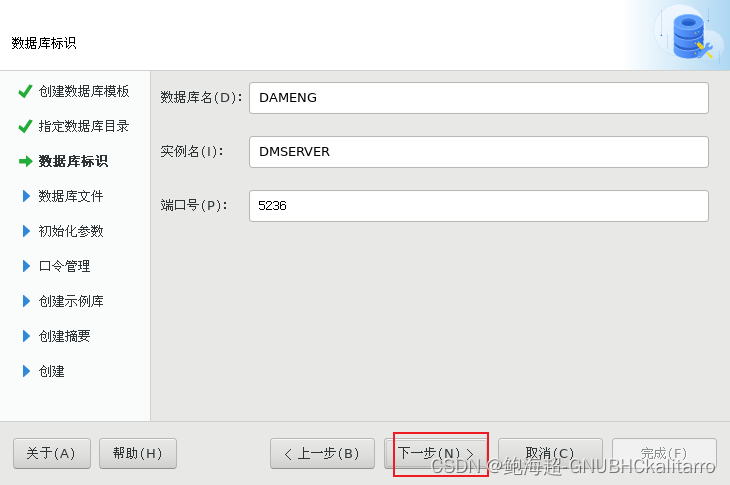
下一步
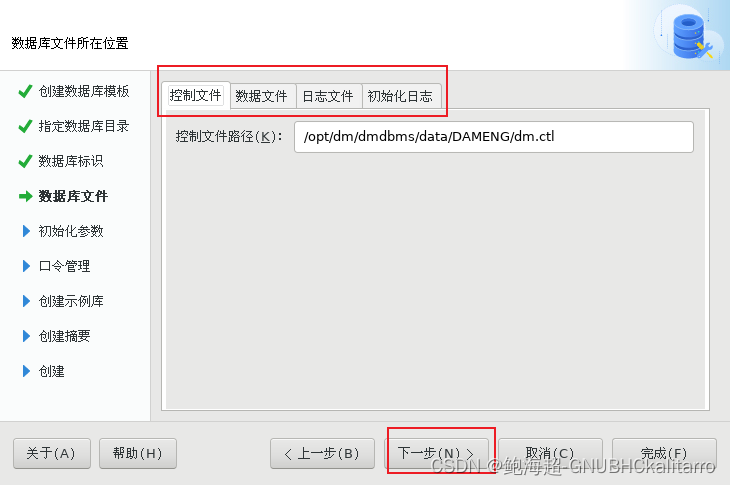
这里你可以去看一下他的路径都存放在什么位置,做一个了解,但是不用修改什么,直接默认下一步
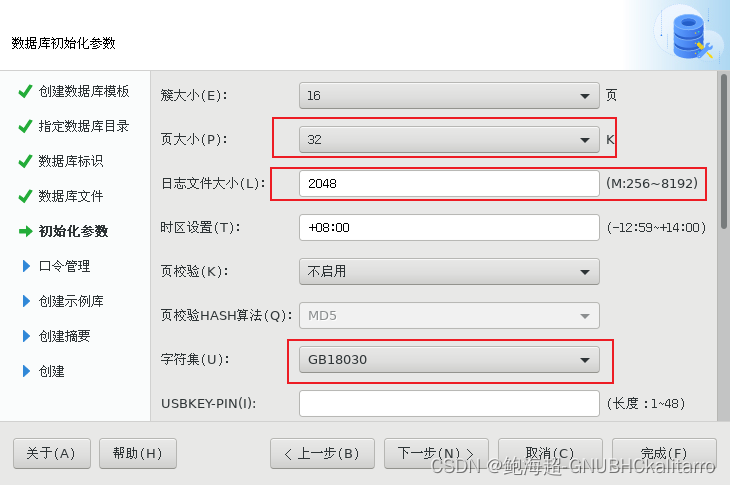
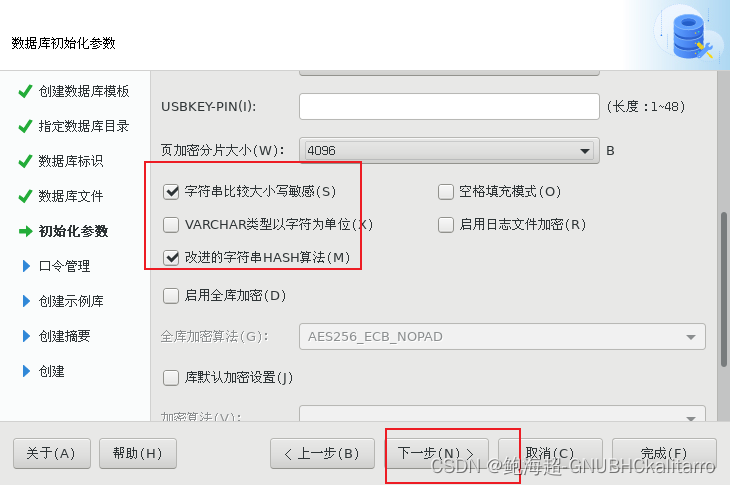
修改完后,下一步
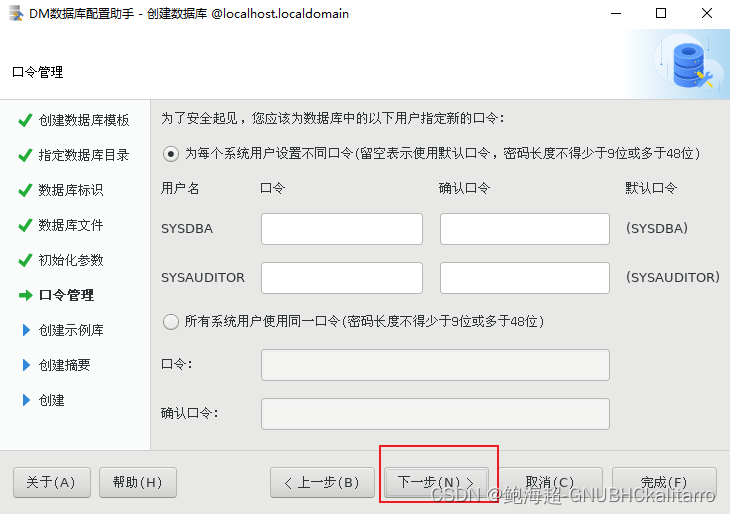
这里默认,直接下一步
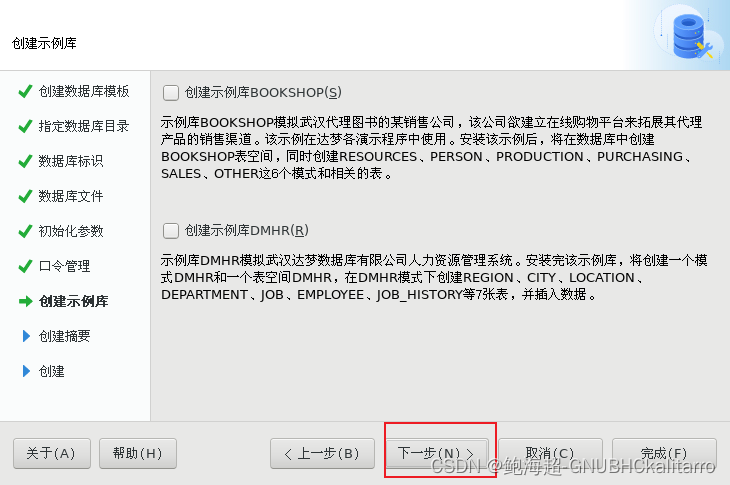
不创建示例库,直接下一步
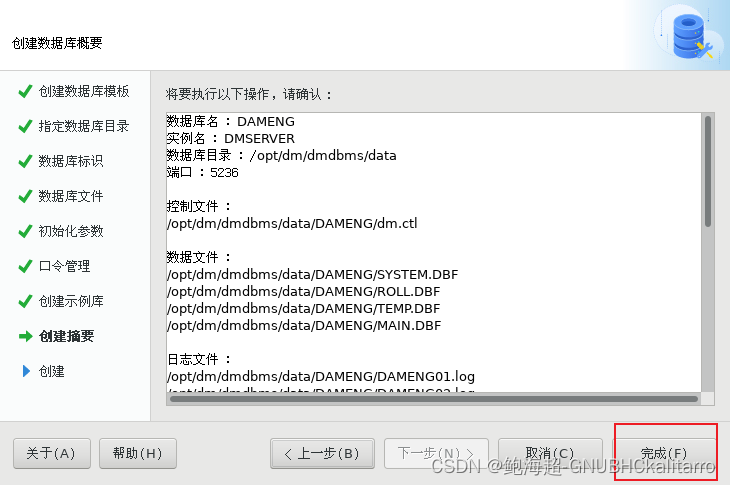
完成

确定
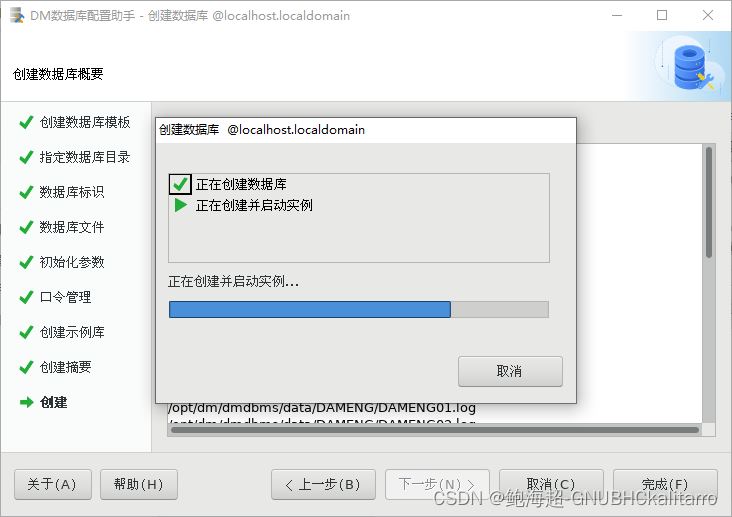
耐心等待
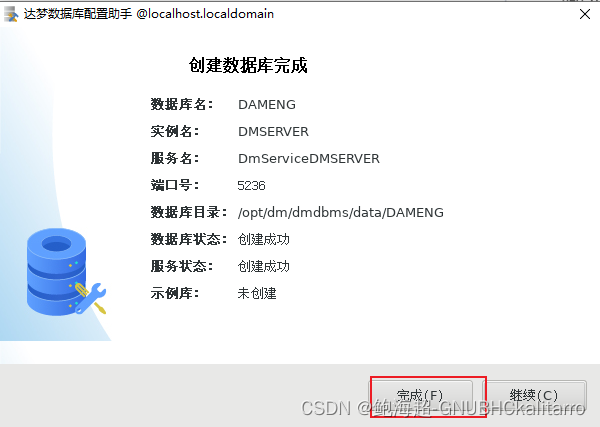
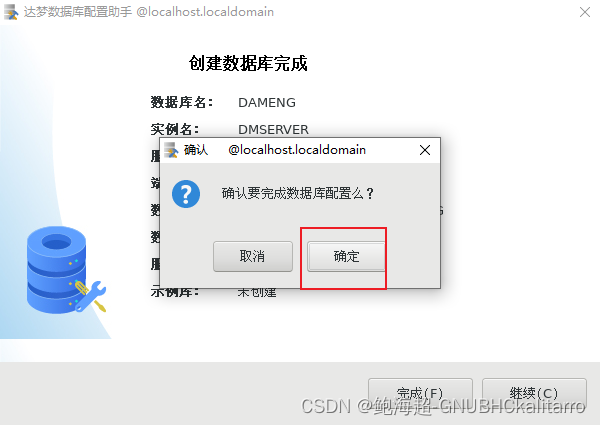
回到命令行查看是否启动成功

可以看到5236端口成功启动





 and 8.0U2 (v1.13))




)


)



)

